С появлением Интернета сейчас лучшее время для того, чтобы стать видеозвездой. И когда эти видео с вами начнут накапливаться и приобретать вирусную популярность, им понадобится дом. Что может быть лучше, чем собственный фирменный канал на YouTube?
Создать его довольно просто и совершенно бесплатно. Сегодня мы рассмотрим мою и покажем вам все различные элементы, необходимые для создания страницы канала YouTube.

Настройка страницы в первый раз
При первой настройке страницы вам необходимо войти в свой аккаунт Google на YouTube. После входа в систему посмотрите в правый верхний угол и раскройте меню. Выберите «Ваш канал ».
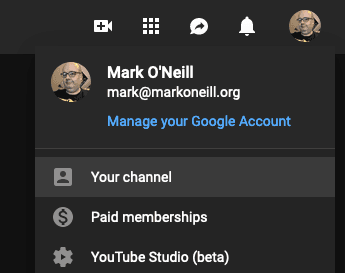
Теперь вас спросят, какое имя вы хотите использовать для канала. Если захотите, это можно будет изменить позже, поэтому не волнуйтесь, если вы ошибетесь в имени в первый раз. Фотография также может быть мгновенно изменена.
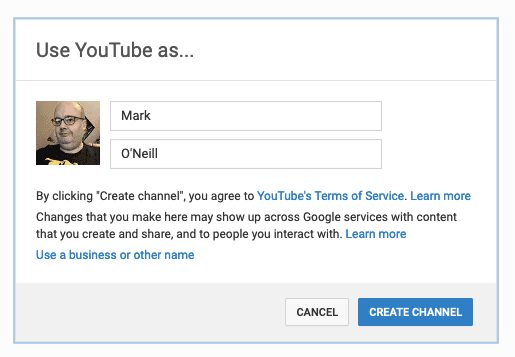
После ввода названия канала нажмите «Создать канал ».
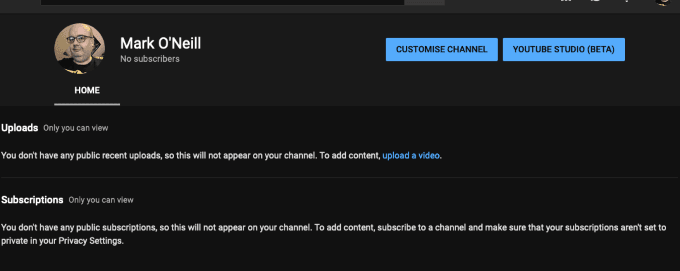
Выше показано, что вы увидите дальше. По сути, это простая страница канала, которую теперь необходимо создать. Итак, нажмите «Настроить канал » и приступим к настройке так, как вы хотите.
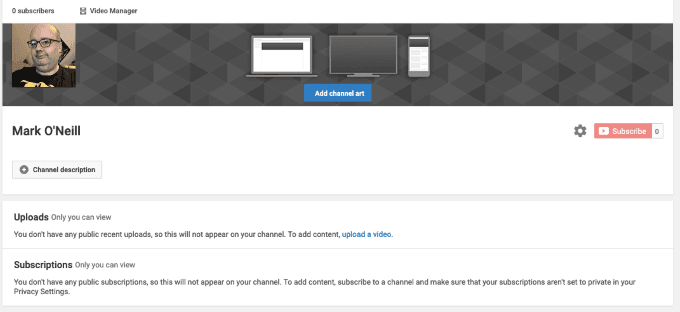
Начиная сверху и двигаясь вниз…..
Фото профиля
Если вы хотите изменить фотографию, наведите на нее курсор, и появится маленький значок карандаша. Нажмите на него и нажмите появившуюся синюю кнопку редактирования. Это фотография из вашей учетной записи Google, поэтому вы будете перенаправлены на страницу https://aboutme.google.com/u/1/#profile_photo, где сможете выбрать уже существующую фотографию или загрузить новую.
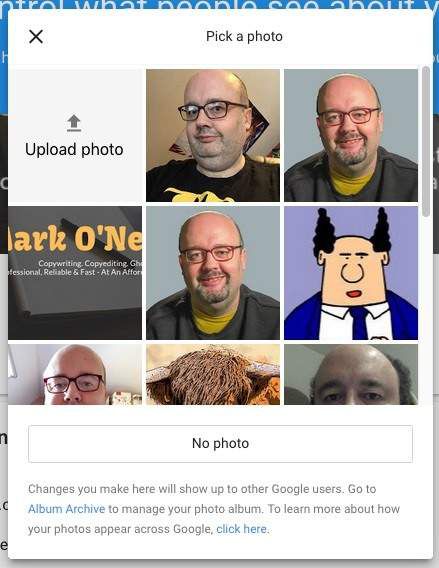
Оформление канала
Это баннер, который появляется вверху страницы канала. Например, вот работа Стивена Колберта.
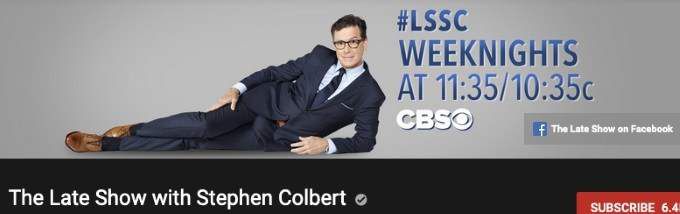
Вверху страницы вы увидите кнопку загрузки.
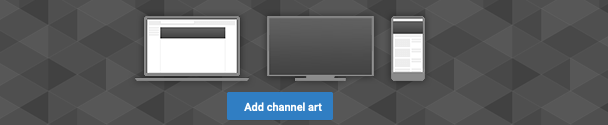
Это единственная вещь, которая меня чертовски раздражает, потому что я никогда не могу понять это правильно. Официальный размер обложки канала — 2560..x 1440 пикселей, но вам необходимо, чтобы он поместился в представлении на рабочем столе, представлении YouTubeTV и мобильном устройстве. И это просто не очень хорошо для меня работает. Так что над этим вам придется постоянно работать, пока не добьетесь успеха.
Лучший веб-сайт для создания обложки канала — Канва, где вы можете создавать шаблоны с точными размерами и перетаскивать на них изображения и текст.
Описание канала
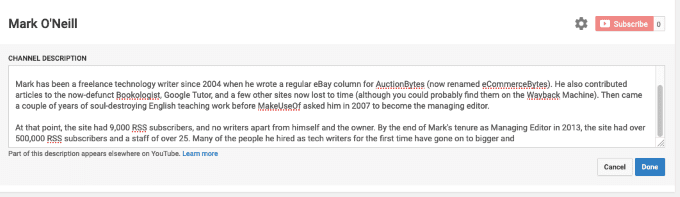
Далее следует описание канала, правильное составление которого очень важно с точки зрения SEO. Именно так люди потенциально найдут вас, особенно если ваш канал будет посвящен нишевой теме. Однако существует ограничение на количество символов, так что не сходите с ума и не начинайте писать, как Лев Толстой, или что-то в этом роде.
Настройки канала
Это доступно через маленькую шестеренку рядом с красной кнопкой подписки. Здесь вы найдете различные настройки, которые вы можете включить или выключить в зависимости от ваших предпочтений.
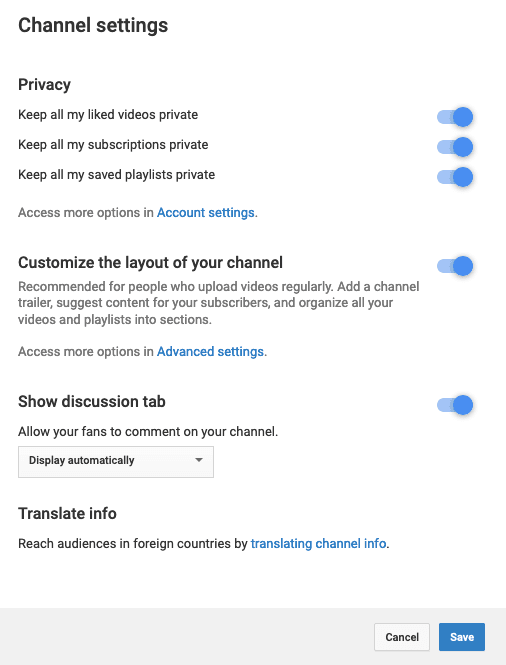
Единственное, что я бы лично изменил, — это «Сохранить конфиденциальность всех моих сохраненных плейлистов » (снимите этот флажок). Вы захотите, чтобы посетители просматривали ваши плейлисты, поскольку именно это заставляет людей смотреть ваши видео с запоем.
Если вы не знаете иностранный язык, не трогайте раздел «Информация о переводе».
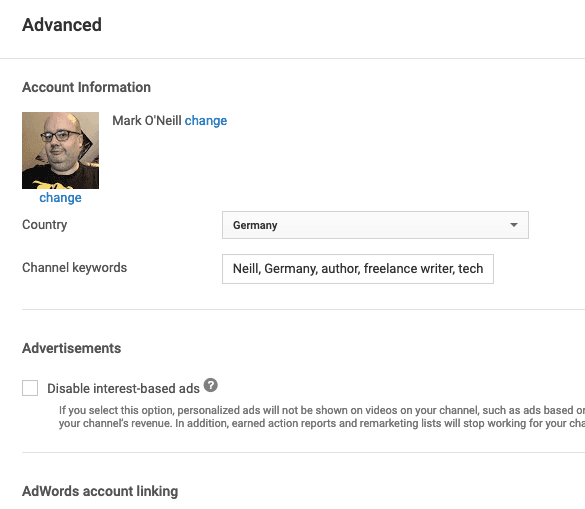
«Настройте макет своего канала » – это важный момент. В этом разделе вы можете:
Если вы теперь перейдите на эту страницу, вы увидите больше функций, которые можно включить или отключить.
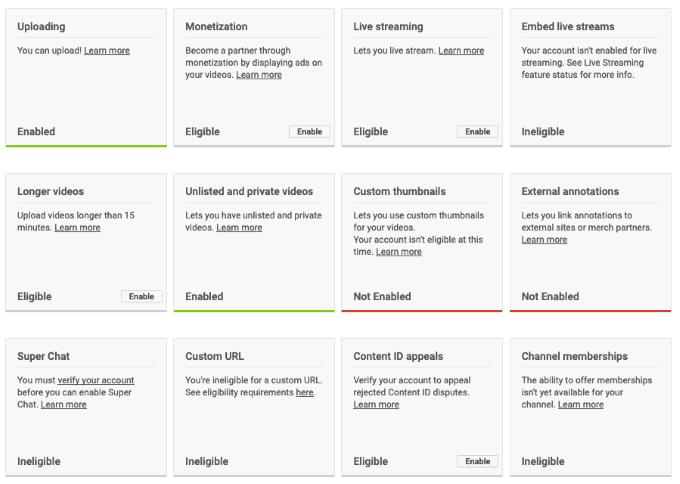
Если там указано «не включено » или «недопустимо », это означает, что вы не можете использовать эту функцию прямо сейчас. Несмотря на то, что на вкладке «Монетизация» указано «включено», на самом деле вы не имеете на это права, пока у вас не будет минимум 1000 подписчиков и другие факторы. Если то, что вам нужно, еще не предлагается, нажмите ссылку «Подробнее», чтобы узнать, что вам нужно сделать, чтобы претендовать на это..
Загрузки
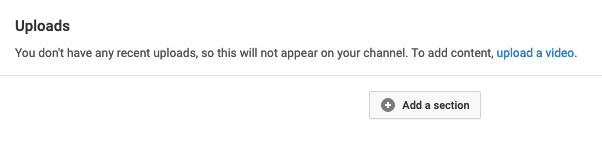
Вернемся к главной странице канала. Пришло время посмотреть, как будут представлены ваши видео, когда вы начнете их загружать. Поэтому нажмите «Добавить раздел », но имейте в виду, что некоторые из этих разделов не появятся на вашей странице, пока вы не загрузите видео.
Вы получите два окна меню. Тот, что слева, предназначен для различных типов контента, который вы можете отображать на своей странице.
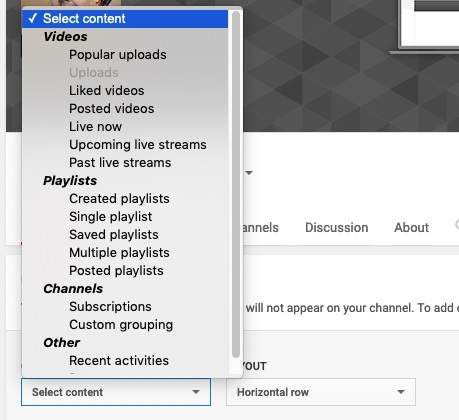
А тот, что справа, предназначен для типа расположения контента: вертикального или горизонтального.
Итак, на странице моего канала, вот как выглядит раздел плейлистов в горизонтальном представлении.
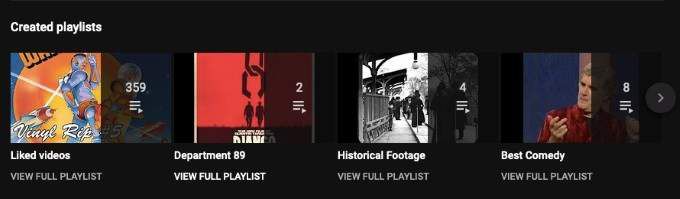
Но если бы я перевернул его в вертикальное положение, теперь он выглядел бы так.
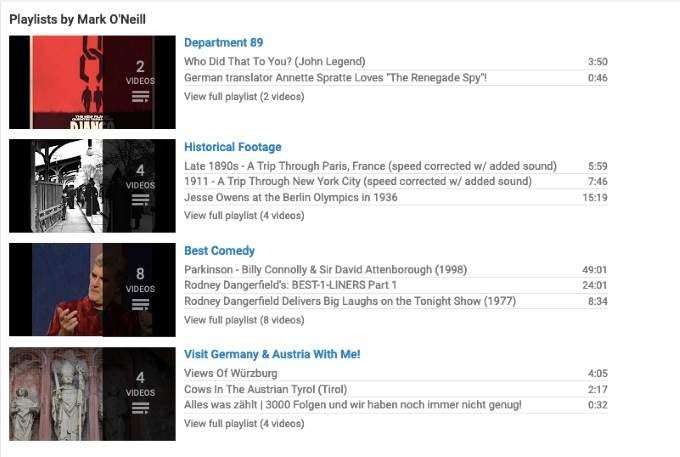
Поэтому вам нужно решить, что лучше всего смотрится на вашей странице.
Еще один полезный раздел — это вступительное видео для тех, кто не является подписчиком, и видео для тех, кто уже является подписчиком. Вступительное видео для тех, кто не является подписчиком, может состоять из того, что вы просто кратко здороваетесь и описываете преимущества человека, подписавшегося на ваш канал. Вместо этого я выбрал самодельный рекламный видеоролик для своих книг.
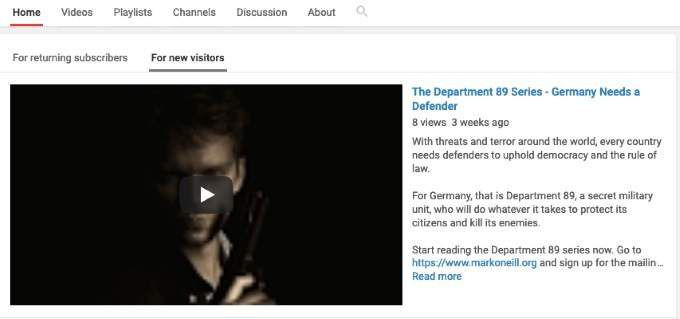
Рекомендуемые каналы
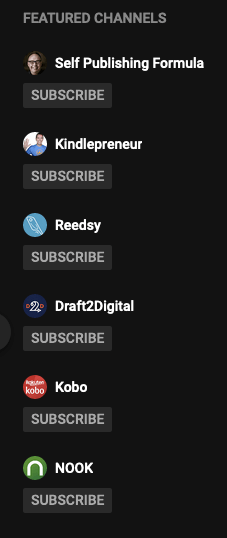
С правой стороны вы можете разместить ссылки на каналы, которые, по вашему мнению, могут принести пользу вашим посетителям. Это могут быть каналы, похожие на то, о чем вы говорите, те, которые лично вам нравятся, или каналы, принадлежащие вашей работе, друзьям, семье и т. д.
Я ссылаюсь на каналы, связанные с писательством и книгами.
Теперь загрузите несколько видео!
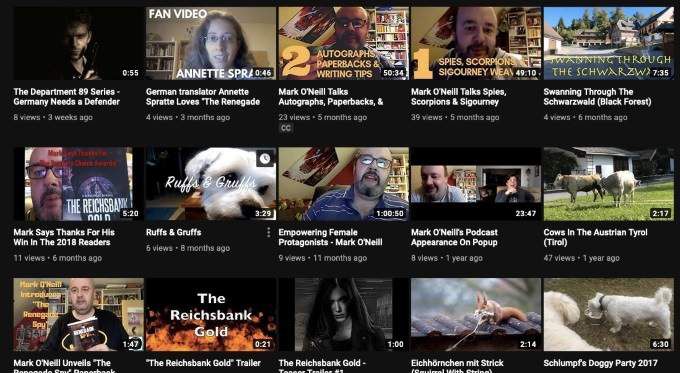
Страница вашего канала всегда будет в стадии разработки: загружаются новые обложки альбомов, постоянно дорабатывается описание канала и т. д. Итак, следующий лучший совет — просто начните загружать видео! Довольно скоро ваш канал наполнится и, будем надеяться, начнут прибывать подписчики!
.